노트북에서 사용하던 SSD를 보면 파티션이 막 여러개로 쪼개져 있어서 다른 곳에서 사용하려면 뭔가 찝찝하죠.. 용량 낭비가 되는 것 같은 느낌도 들고요.

보통 이런식으로 Recovery 포함해서 토막토막 나눠져 있는 것을 볼 수 있습니다.
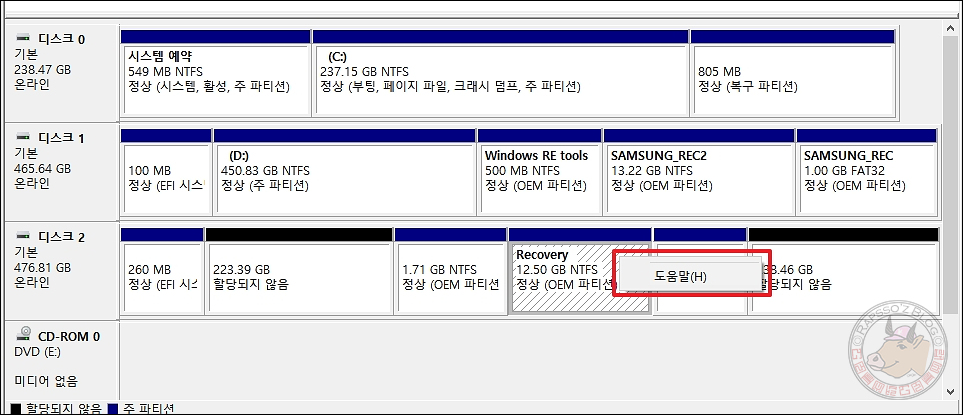
파티션 삭제나 초기화를 하려고 해도 마우스 우클릭 시 보이는건 도움말 뿐이죠.. 이걸 어떻게 하나.. 파티션 관리 툴 등을 사용하면 간단하게 해결되지만, 윈도우에서 DISKPART 를 이용해서 초기화 해 보도록 하겠습니다.
DISKPART로 SSD 초기화

윈도우 키 + R을 눌러서 실행 창이 뜨면 ‘cmd’를 입력합니다.
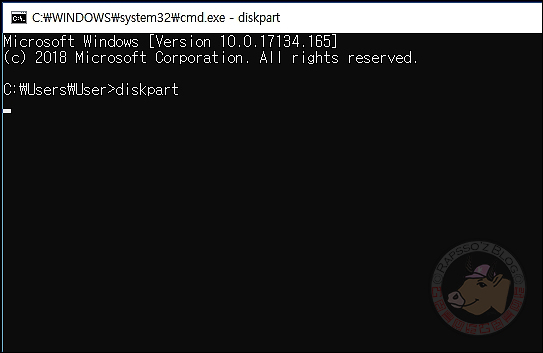
명령프롬프트 창이 뜹니다. 여기서 ‘diskpart’를 입력하고 엔터! 를 치시면 diskpart 명령프롬프트 창이 별개로 또 하나 뜹니다.

여기서 list disk 입력 후 엔터를 치면 위와 같이 현재 PC의 디스크 상태가 나옵니다. 우리가 초기화 시킬 디스크는 2번이죠.

‘select disk 2’ 를 입력하여 디스크 2를 선택합니다. ‘2 디스크가 선택한 디스크입니다.’라고 선택한 디스크를 다시 한 번 확인 시켜주네요.

여기서 디스크를 통채로 초기화 할거라 ‘clean’을 입력합니다. ‘DiskPart에서 디스크를 정리했습니다.’ 라는 문구가 나오면 정상적으로 초기화가 완료 된 것입니다.
SSD 포멧
이제 다시 디스크 관리를 가 보시면..

디스크2 가 ‘알 수 없음’으로 되어 있는 것을 볼 수 있습니다. 당황하지 않고 마우스 우클릭 후 나오는 팝업 메뉴에서 디스크 초기화를 선택 해 주시면 됩니다. 디스크 초기화 팝업이 호출되고, 초기화 해 주시면 됩니다.
2TB 이하면 MBR을 선택하시고, 2TB 이상이면 GPT를 선택하시면 됩니다.
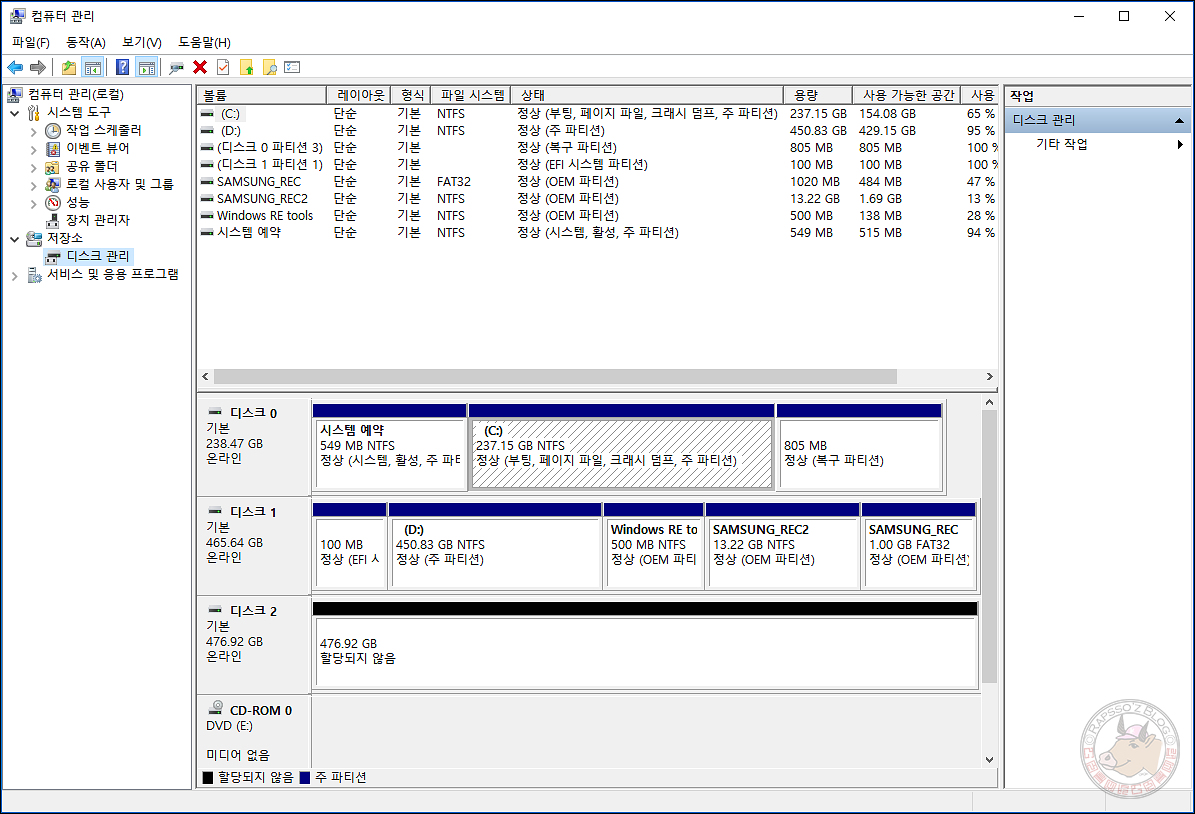
초기화 되었습니다. 아직 파티션 할당이 되지 않았는데요.
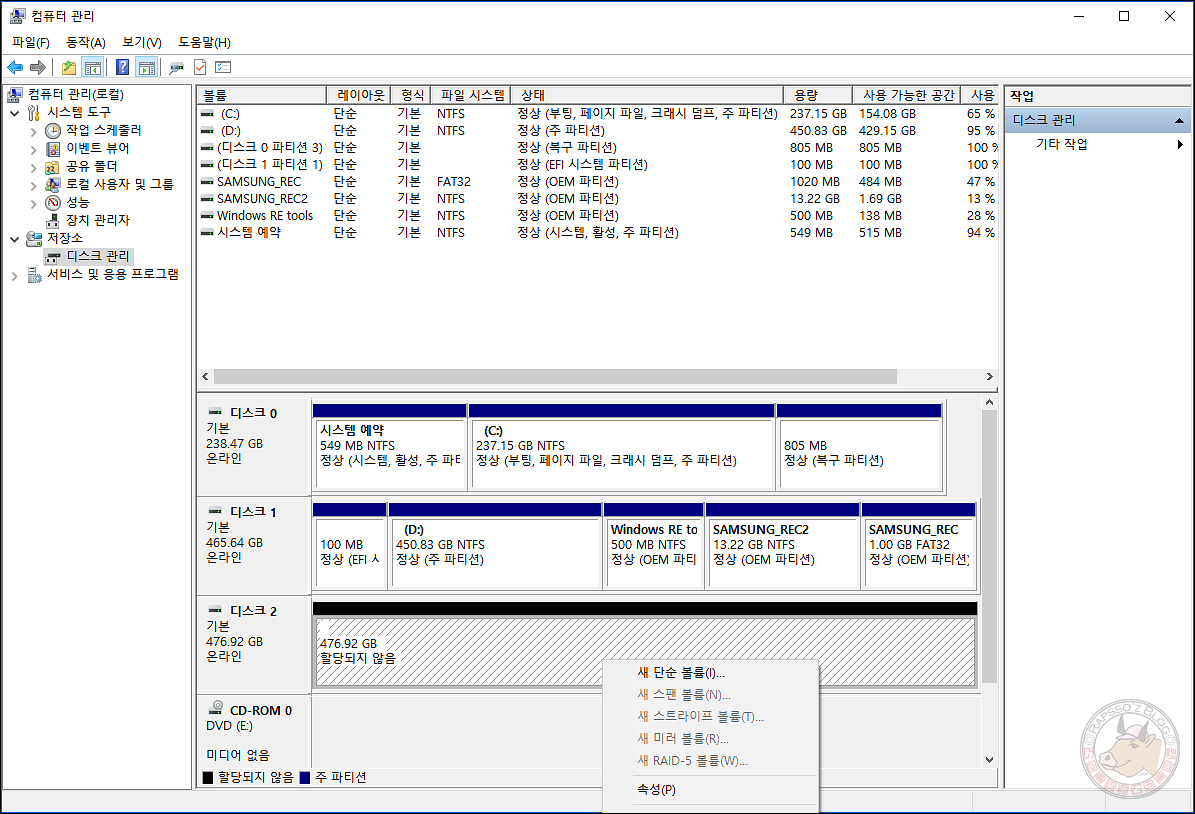
이제 여기서 마우스 우클릭을 하시면 ‘새 단순 볼륨’이라는 반가운 놈을 만날 수 있습니다. 이제 우리가 아는 그 방식대로 볼륨을 생성 해 주시면 됩니다.
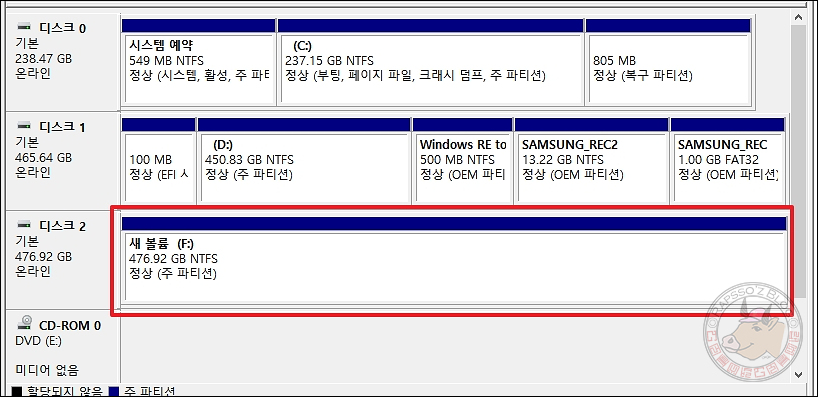
짜란~ 새 볼륨이 생성되었습니다. 이제 사용하시면 됩니다.

